笔记本电脑无法连接WiFi的解决方法(如何处理笔记本电脑无法连接WiFi的问题)
- 网络技术
- 2024-11-30
- 32
- 更新:2024-11-19 09:42:59
在现代社会中,笔记本电脑已经成为人们日常生活中不可或缺的工具。然而,有时我们会遇到笔记本电脑无法连接WiFi的问题,这不仅影响了我们的工作和学习,还给我们带来了诸多不便。本文将为大家介绍一些常见的处理方法,以帮助解决笔记本电脑无法连接WiFi的困扰。
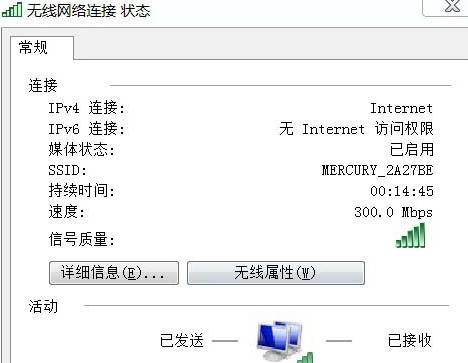
检查WiFi是否打开
如果您的笔记本电脑无法连接WiFi,首先请确保您的WiFi已经打开。可以在任务栏上的网络图标处查看WiFi连接状态。
检查WiFi密码是否正确
如果WiFi密码输入错误,笔记本电脑是无法成功连接上WiFi的。请仔细核对密码,确保输入正确。
重新启动路由器和笔记本电脑
有时候,路由器和笔记本电脑之间的连接出现问题,可以尝试重新启动路由器和笔记本电脑,以刷新网络连接。
检查WiFi信号强度
如果WiFi信号强度较弱,笔记本电脑可能无法连接。尝试将笔记本电脑移至靠近路由器的位置,或者通过购买WiFi信号放大器来增强信号。
更新无线网卡驱动程序
无线网卡驱动程序过期也可能导致无法连接WiFi的问题。可以在设备管理器中找到无线网卡驱动程序,更新至最新版本。

禁用并重新启用无线网卡
禁用并重新启用无线网卡有助于刷新网络连接,解决一些临时性的问题。可以在设备管理器中进行操作。
重置网络设置
重置网络设置可以清除一些网络连接的错误配置,以帮助解决无法连接WiFi的问题。可以在网络和共享中心的网络设置中进行操作。
检查防火墙设置
防火墙设置可能会阻止笔记本电脑与WiFi进行通信。请检查防火墙设置,并确保允许WiFi连接。
忘记并重新连接WiFi网络
在网络设置中,选择已连接的WiFi网络并点击“忘记”,然后重新连接一次WiFi网络,有时可以解决无法连接的问题。
扫描病毒和恶意软件
某些病毒和恶意软件可能会干扰笔记本电脑的网络连接。进行全面的杀毒扫描,确保系统的安全性。
检查MAC地址过滤
一些路由器设置了MAC地址过滤,如果您的笔记本电脑的MAC地址没有被允许连接,就无法连接WiFi。可以在路由器设置中检查并添加笔记本电脑的MAC地址。
清除DNS缓存
清除DNS缓存可以帮助解决一些域名解析问题,以提高网络连接的成功率。可以在命令提示符中输入“ipconfig/flushdns”命令来清除DNS缓存。
联系网络服务提供商
如果尝试以上方法后仍然无法连接WiFi,可能是网络服务提供商的问题。请联系网络服务提供商寻求进一步的技术支持。
重置路由器
在尝试了以上各种方法后,如果问题依然存在,可以尝试重置路由器到出厂设置,并重新配置路由器以重新建立连接。
寻求专业人士帮助
如果您不具备相关技术知识,或者尝试了以上方法后问题依然无法解决,建议寻求专业人士的帮助,以确保问题能够得到有效解决。
笔记本电脑无法连接WiFi是一个常见而又麻烦的问题,但通过以上列举的处理方法,我们可以尝试解决这个问题。无论是检查WiFi设置、更新驱动程序还是重置网络设置,都可以帮助我们找到问题所在并解决它们。希望本文对您有所帮助,让您的笔记本电脑能够顺利连接WiFi。
轻松应对笔记本电脑连接WiFi问题
在日常生活中,我们经常使用笔记本电脑进行工作、学习和娱乐,而WiFi的连接问题可能会影响到我们正常的使用。本文将为大家分享一些解决笔记本电脑连接WiFi的问题的方法和技巧,帮助大家轻松应对这一问题。
1.检查WiFi开关:确保WiFi开关已打开,有时候我们可能会忘记打开开关,而导致无法连接网络。

2.检查无线网络适配器:在设备管理器中查看无线网络适配器是否正常工作,若有黄色叹号或问号标记,可能需要重新安装驱动程序。
3.重启WiFi设备:有时候,WiFi设备可能出现故障,可以尝试重启路由器或调制解调器来解决连接问题。
4.忘记并重新连接WiFi:在网络设置中找到已连接的WiFi网络,并选择“忘记此网络”,然后重新连接该网络,有时候这样的操作可以修复连接问题。
5.检查密码输入:确保输入的WiFi密码正确无误,有时候输入错误的密码会导致无法连接网络。
6.检查网络配置:检查笔记本电脑的IP地址、子网掩码等网络配置是否正确,可以通过进入网络设置进行检查和调整。
7.更新操作系统:有时候连接问题可能是由于操作系统的更新或补丁缺失导致的,可以尝试更新操作系统来解决这一问题。
8.禁用防火墙或杀毒软件:有时候,防火墙或杀毒软件会阻止笔记本电脑与WiFi网络的连接,可以尝试禁用它们来解决连接问题。
9.检查信号强度:确保距离WiFi设备不要过远,避免信号弱而导致连接失败。
10.重置网络设置:在网络设置中选择“重置网络”,可以清除之前的配置并重新设置网络参数,有时候能够解决连接问题。
11.检查其他设备:如果其他设备能够正常连接WiFi,而只有笔记本电脑无法连接,可能是笔记本电脑的问题,可以尝试更新驱动程序或检查硬件故障。
12.与技术支持联系:如果尝试了以上方法仍无法解决连接问题,可以联系WiFi设备的技术支持,获取专业的帮助和指导。
13.使用网络故障排除工具:一些操作系统自带的网络故障排除工具能够自动检测和修复连接问题,可以尝试使用这些工具来解决问题。
14.重置路由器:如果连接问题只发生在特定的WiFi网络中,可以尝试重置路由器来清除可能的配置问题。
15.考虑使用有线连接:如果无法解决无线连接问题,可以考虑通过有线连接方式来连接网络,确保网络连接的稳定性。
通过以上的方法和技巧,我们可以轻松解决笔记本电脑无法连接WiFi的问题。无论是检查设备开关、网络适配器还是调整网络配置和更新操作系统,都能为我们提供有效的解决方案。同时,重置网络设置、禁用防火墙和与技术支持联系等方法也能帮助我们快速解决连接问题。若以上方法仍无法解决,请不要犹豫,尽快联系专业的技术支持。让我们享受流畅的网络体验,提高工作和学习的效率。















